Cara Merubah Gambar Pada Logon, Logoff Atau Lock Screen Pada Windows 7
Seperti yang kita ketahui Windows 7 adalah OS nomor 1 yang banyak digunakan oleh para pengguna PC/Laptop sebagai OS-nya. Karena OS Windows 7 ini tampilannya sederhana dan berbagai program aplikasi support untuk Windows 7 ini. Pokoknya Windows 7 ini adalah User Friendly. Makanya OS ini pantas disebut sebagai OS sejuta umat. Tapi sayangnya sekarang Windows 7 berhenti ditengah jalan (tidak ada update-nya lagi) dikarenakan Windows fokus pada OS keluaran terbarunya, yakni Windows 10 yang katanya Final OS. Artinya windows 10 adalah OS dari Windows sebagai pengakhir dari OS-OS lainnya, dan tidak akan adalagi Windows berikutnya. Hanya saja untuk keluaran terbarunya akan ada update-updatenya secara Continue.
Maka dari itu jika anda merasa bosan dengan tampilan Windows 7 yang itu-itu saja sedangkan anda masih bersihkeras untuk menggunakan OS ini. Tidak ada salahnya anda membaca tutorial dibawah ini secara teliti agar perubahan yang anda lakukan dapat diterapkan sebagaimana mestinya. Dikarenakan untuk mengganti Logon, Logoff atau Lock screen ini memang agak sedikit rumit dan dibutuhkan ketelitian pada setiap langkah-langkahnya. Ada cara yang lebih mudah untuk mengganti Logon, Logoff atau Lock screen ini, yaitu menggunakan software Windows 7 logon background changer. Cara kerjanya sama yakni mengedit pada bagian regedit tapi secara otomatis (singkat). Yang ditakutkan jika menggunakan software ini adalah virus yang terbawa atau sengaja disispi virus pada aplikasinya. Sehinggal kalau saya sarankan mending manual saja, jangan menggunakan software yang asal.
Berikut adalah langkah-langkah yang harus anda lakukan. Ikuti langkah demi langkah secara teliti, jangan sampai salah. Jika terjadi kesalahan sedikitpun maka gambar yang anda terapkan tidak akan muncul. Perhatikan langkah-langkahnya sebagai berikut :
1. Buka Windows Start Menu lalu ketikkan regedit, Atau bisa menggunakan WinKey+R lalu ketik regedit.
2. Jika program regedit telah terbuka maka langkah selanjutnya adalah klik kanan pada folder HKEY_LOCAL_MACHINE, lalu pilih find. Masukkan OEMBackground lalu klik find next. Tunggu sampai registry ditemukan, jika tidak maka anda harus membuat registry-nya terlebih dahulu. Caranya buka HKEY_LOCAL_MACHINE/SOFTWARE/Microsoft/Windows/Current Version/Authentication/LogonUI/Background seperti pada gambar yang ditandai dengan kotak merah. Jika sudah selanjutnya klik kanan pada area yang kosong pilih New lalu pilih DWORD (32 bit) Value, lalu beri nama OEMBackground pada value yang anda buat tadi. Kalau sudah double klik pada OEMBackground lalu isi value yang tadinya 0 menjadi 1. Lalu close regedit-nya.
Klik kanan pada HKEY_LOCAL_MACHINE lalu pilih Find
Masukkan OEMBackground lalu klik find next
Buka folder satu persatu sesuai dengan direktori yang ditandai dengan warna merah
3. Saya rasa untuk registry sudah selesai, maka langkah selanjutnya adalah buka Windows Explorer lalu pergi ke C:\Windows\System32\oobe seperti pada gambar dibawah ini.
4. Buat folder dengan nama info lalu dalam folder info buat lagi folder dengan nama backgrounds.
Buat folder dengan nama info
Buat lagi folder dengan nama backgrounds di dalam folder info
5. Pilih gambar yang anda inginkan sebagai gambar pada logon screen. Usahakan gambar yang sesuai dengan ukuran layar desktop atau monitor. Pastikan gambar berformat .jpg dengan size gambar tidak melebihi dari 245KB.
Pastikan gambar berformat .jpg dengan size gambar tidak melebihi dari 245KB
6. Jika anda sudah menemukan gambar yang cocok dan disukai maka copy paste gambar tersebut pada folder backgrounds seperti pada langkah nomor 4 tadi yang sudah anda buat. Ganti nama gambar yang anda copy tadi dengan nama BackgroundDefault. lalu tutup windows explorernya.
Beri nama BackgroundDefault pada gambar yang anda copy paste ke dalam folder backgrounds
7. Masuk ke lock screen dengan menekan Winkey+L atau ke menu windows lalu Lock. Dan lihat hasilnya, jika gambar yang anda pilih muncul pada lock screen berarti langkah-langkah yang anda lakukan berhasil sempurna.
Kunci komputer anda dengan menekan Winkey+L pada keyboard atau masuk Windows lalu Lock
Sampai disini dulu pembahasan saya kali ini mengenai artikel Cara Merubah Gambar Pada Logon, Logoff Atau Lock Screen Pada Windows 7. Semoga bermanfaat bagi anda dan bisa memberikan kesan berarti bagi anda. Ikuti terus perkembangan mengenai info menarik mengenai PC dan android hanya di blog ini.
Sesudah diganti dengan gambar yang kita inginkan
Bagi yang kurang faham pada langkah-langkah yang saya berikan. Berikut saya sediakan video tutorialnya untuk anda :
Catatan
: Klik tombol ikuti pada blog kami untuk mendapatkan update seputar
info yang dapat membantu anda dan memberikan wawasan bagi anda. Jangan
lupa untuk share postingan dan video tutorial saya sekiranya
menarik dan dapat membantu anda. Dimohon untuk sangat agar klik iklan
yang ada demi kelangsungan blog ini. Berkomentarlah secara baik dan
berikan
kritik dan saran apabila postingan kali ini kurang detail, ada poin yang
terlewatkan link rusak atau konten yang tidak menyenangkan. Sekian dan
terimakasih.






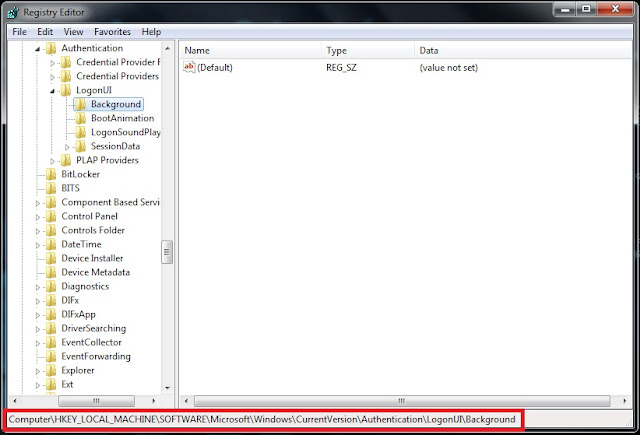





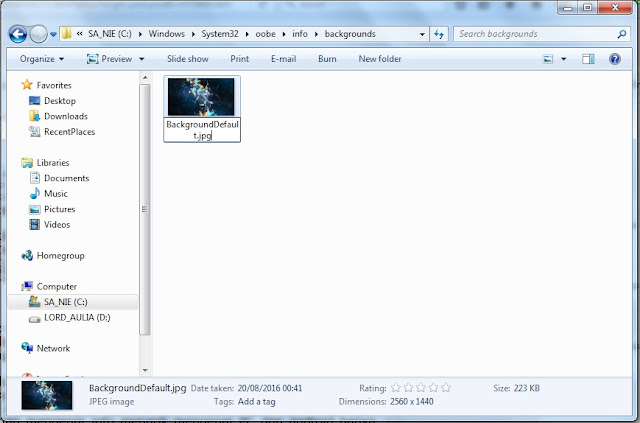







No comments